我们从网上下载的一张图片是gif格式。因为gif格式是动图,不是静态的,所以想改成jpg图片。修改图片后缀名,这件事经常用到。其实win10官方版系统修改图片后缀名称的方法也比较简单。我们来看看win10改变图片后缀名称的方法。
具体方法如下:
1、我这张图片的名字是“1”,这是一张动态的图片,怎么修改图片的扩展名;
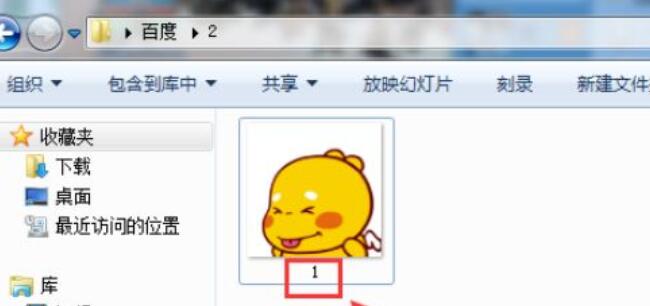
2、我们在一个文件夹中找到右上角的“组织”;
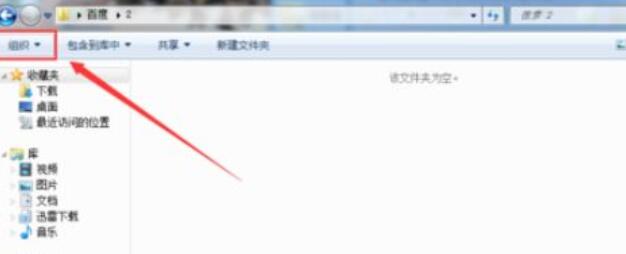
3、点击“组织”,在下拉的菜单中,我们找到”文件夹和收索选项“;
4、点击进去以后,我们选择”查看“;
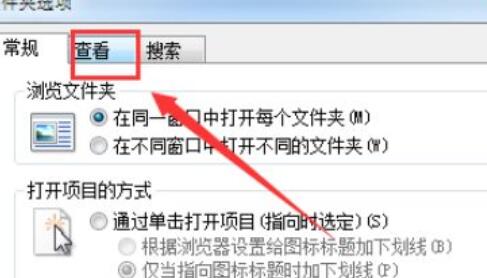
5、在查看里面找到”隐藏已知文件类型的扩展名“,把这个打钩;
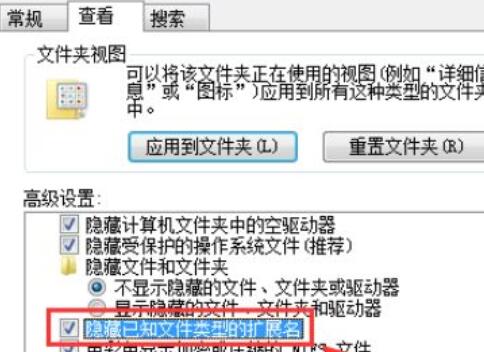
6、然后确定;

7、在看看刚才的图片,我们可以看到,图片的扩展名显示了,显示的是”1.gif“;
8、通过重命名,可以把扩展名改成"jpg"格式的;
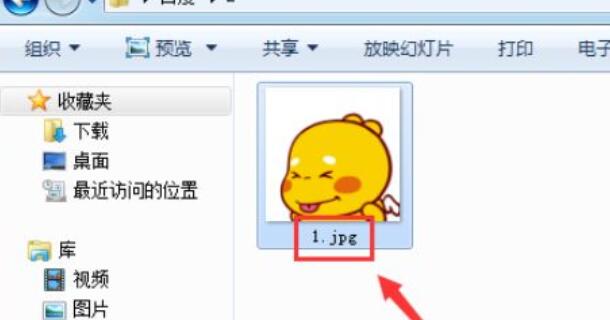
9、如果修改扩展名的文件格式提示这个,选择是就行了;
10、通过修改的动态图片变成jpg格式后,图片就没有了原来的动态效果了。
上述和大家介绍win10改图片后缀名的方法,如果重命名的时候,把图片的格式改了,会提示”确定要更改吗“选择是就行了。